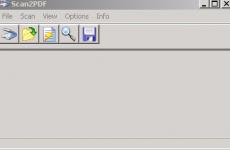Екранът е черен след нулиране на BIOS. Компютърът отнема много време, за да включи черния екран на BIOS. Черен екран след началния екран на BIOS. Нулиране на настройките на BIOS
Nota Bene!Преди да създадете тема във форума, съветвам ви да прочетете статията, посветена на нея. Очертава на достъпен език образователна програма за самодиагностика и отстраняване на проблеми с компютъра.
Здравейте! Имам следния проблем - включвам компютъра, на първата страница, където се зарежда биос, става следното - показва версията на биоса, след което се сканира паметта, пише че паметта работи в 2-канален режим , след това показва какво е свързано с първичното овладяване, какво с подчинено овладяване (съответно HDD и DVD) - тук всичко е както обикновено, но след това BIOS замръзва за неопределено време, обикновено за няколко минути, след което просто показва черен екран с бял мигащ курсор вляво горен ъгъли това е - няма да зарежда повече. Чаках 10 и 15 минути - безполезно. В същото време бутоните на клавиатурата не работят - не Del, F7, F9, F12 - абсолютно нищо. (включително на първата страница при зареждане на BIOS)
Описах същността на проблема. Сега за това защо възникна. Охладителят на моя процесор не работеше правилно. Купих нов (само 3 пинов вместо кутията 4 пинов). Започнах да го слагам. Преди това напълно разкачих всичко от майката (с изключение на процесора), махнах майката, намазах процесора и охладителя с паста, монтирах охладителя, монтирах майката, свързах всичко към майката. След това компютърът спря да се зарежда, в началото дори не издаде звуков сигнал. Проблемът ми тук беше, че първо забравих да свържа 4-пиновия щепсел от захранването към дънната платка и леко обърках реда на свързване на F-панела (бутона за захранване и крушката работеха работа на HDD, останалите 2 проводника са свързани на грешното място). След като разбрах всички кабели и свързах всичко правилно, възникна този проблем. Първият път го реших по следния начин - извадих напълно всички букси (включително и 24-пиновия от захранването, като махнах майката не го разкачих) и пак ги включих. Всичко работеше. След третото включване на компютъра проблемът се повтори. Тогава единственият начин да се реши проблема беше да се премахне процента от майката и да се постави отново
След това проблема се повтори при 2-ро или 3-то включване на компютъра, оправих го отново като махнах камъка от дънната платка.
Всичко, което опитах, но само повторното свързване на процесора ми помогна:
- премахна напълно всичко от майката и го постави наново (включително буксите) - видео карта, памет, HDD, захранване, батерия (включително възстановяване на фабричните настройки през BIOS). Между другото, извадих батерията, когато не можах да разбера защо компютърът не стартира първия път (когато забравих да свържа 4-пиновия проводник от захранването към майката), всички щепсели на F-панела .
- почистих и прочистих компютъра
- Смених пастата повече от веднъж, между другото, процентът не се нагрява, така че не е въпрос на охладителя или пастата - температурата на празен ход е 39 градуса (преди беше около 50)
Направих всички процедури при напълно изключено захранване.
Още веднъж, единственото нещо, което помага, е да извадите процента и да го поставите обратно. Правих тази процедура 3 пъти (и на 3-тия път направих само това, нищо друго) - винаги помагаше. Може би, когато за първи път извадих процесора, случайно докоснах контактите на процесора с пръст, но проблемът се появи още преди това (преди да се появи, изобщо не извадих процесора). Когато компютърът се включи, всички устройства работят нормално, не са открити проблеми, няма спирачки, процесорът не се нагрява дори при натоварване.
Кажете ми какво може да е? Извинявам се, че пиша толкова много, опитах се да опиша проблема възможно най-подробно. Между другото, тук е системната конфигурация: майка Gigabyte GA-8I945P-G, процент Intel Pentium 4 630, 3015 MHz (15 x 201), гигабайт памет (2 стика от 256 и 1 от 512, глупаво разбира се, но така беше първоначално), BIOS тип - Award Modular (09/26/05) версия F7 , видео карта - NVIDIA GeForce GTS 250 (512 MB), операционна система XP. Нямам тестер и не мога да проверя напрежението.
Благодаря предварително на всички за съветите!
Добавка №1
Пропуснах да добавя и за захранването - FSP 450 вата 20+4 pin ATX 12V.
Тази статия е за това как да нулирате BIOS до фабричните настройки. Това става необходимо, ако сами сте променили нещо. Това може да доведе до следните последствия: нестабилна работа на компютъра (PC)/лаптопа, невъзможност за включване на компютъра/лаптопа, черен екран при зареждане на операционната система, неизвестна парола за влизане в настройките на BIOS и много други.
Нулиране на CMOS памет чрез хардуер
Позволете ми да ви напомня, че BIOS е изграден на базата на CMOS технология (допълнителна логика на метал-оксид-полупроводникови транзистори).
Много потребители реагират положително на този метод. При много хора след нулиране на настройките мониторът на лаптопа започна да работи отново и нямаше проблеми с изображението. Ако този метод не ви е помогнал, прочетете нататък.
Откриване на неизправност на матрицата на лаптоп
Ако се сблъскате с проблем, когато след включване на лаптопа се появи черен екран и изображението изобщо не се вижда, тогава можете да използвате сложен метод, за да определите дали матрицата и видеокартата са дефектни. Методът е да свържете външен монитор към лаптопа. Вижте кои конектори има на вашето устройство и кои са на монитора.
Нулиране на настройките на BIOS
Ако проблемът „лаптопът не се включва и се появява черен екран“ се появи след промяната BIOS настройки, тогава просто трябва да нулирате и да се върнете към фабричните настройки. Това действие се извършва в няколко стъпки.
1. Когато включите лаптопа, натиснете клавиша f10 за 10 секунди, за да влезете в BIOS.
2. След това трябва да натиснете f9 и enter, за да се върнете към фабричните настройки.
3. Натиснете клавиша f10 и въведете - това действие запазва настройките и рестартира лаптопа.
7. Поставете отново батерията.
В този случай трябва да се свържете център за услугии се консултирайте с експерти.
Нулиране на BIOS
Може би проблемът с черния екран се е появил веднага след като потребителят е направил някои промени в основните настройки на BIOS. В такава ситуация е необходимо да нулирате същите тези настройки и да се върнете към фабричните настройки, тоест към оригиналните.
За да изпълните тази задача, трябва да се придържате към следните инструкции:
нулиране на BIOS (ваденето на батерията и затварянето на контактите не помага...)
И накрая, захранването, поради което компютърът изобщо не се включва, свързваме дефектното захранване към електрически контакт, след което, както се очакваше, затворихме зелените (PS-ON) и черните (земя) проводници върху контактите с кламер, тогава, както виждаме, нищо не се случва, охладителят на устройството не се върти, в този случай е безполезно да се свързва товар под формата на дисково устройство, захранването е дефектно.
Освен това веднъж попаднах на компютър, който не се включваше поради разтопени кабели за допълнителното захранване на процесора.

Както можете да видите, приятели, с помощта на мултицет можете да определите дали захранването работи или не, но за съжаление мултицетът няма да ви помогне да включите компютъра, така че ви съветвам, ако попаднете на компютър, който не се включва изобщо, тогава за 100% идентифициране на повредата, поддържайте работеща единица готово хранене, това ще ви спести много време и нерви.


Компютърът не се включва поради дефектен бутон POWER
Някой лош го е ритнал и не ви казва и това се случва приятели, проверявате захранването, сменяте CMOS батерията, но въпросът е съвсем друг. Ако, когато натиснете бутона POWER, почувствате, че той е физически повреден, например, той се повреди, тогава можете директно да опитате да включите компютъра, като го заобиколите.
Паметта, в която се съхраняват настройките на BIOS, както и часовникът на дънната платка, не са енергонезависими: на платката има батерия. Премахването на тази батерия нулира CMOS паметта (включително паролата за BIOS) и часовника (въпреки че понякога трябва да изчакате няколко минути, преди това да се случи).
Забележка: понякога има такива, при които батерията не може да се сваля, внимавайте и не прилагайте излишна сила.
Правим както е описано по-горе. Върнете джъмпера в първоначалното му положение.
Пускаме нашия “пациент” и - о, чудо! Ушите ни чуват еднократно „бипкане“ от високоговорителя (което показва, че системата е преминала успешно първоначалния POST тест), очите ни виждат блажената картина на бели линии за инициализация на всички компоненти, преминаващи през черния екран, системният администратор душата иска почивка и бира! :)
Какъв урок можете да научите от тази история? Какво трябваше да се направи първо ( напълно нулирайте настройките на биоса) беше направено в последния момент. Оттук - много загубено време във фирмата, но - една добра статия в сайта! :) Заключение? - всяко разбиране и знание идва с опит (положителен или отрицателен вече не е толкова важен). Така че – експериментирайте, господа, експериментирайте! :)
P.S.Този компютър работи стабилно и до днес и са минали повече от шест месеца. Можете да намерите препис на звуковите сигнали на BIOS тук (специализирана помощна програма е включена в комплекта).
Здравейте всички. Днешната статия ще бъде до известна степен продължение на историята, която започнахме в последната за стиловете на маркиране на HDD. Случи се така, че компютър дойде за ремонт с доста интересна неизправност. Когато включите компютъра, показва картината на BIOS и след това настъпва тишина - само черен екран. След като натрупах опит и знания от последната статия, реших да експериментирам малко и да реша проблема не с обикновена преинсталация, а по някакъв хитър начин. Крайната цел е да получите работещ, стартиращ компютър с всички данни. Прочетете, за да разберете как направих това.
Как да коригирам черен екран след началния екран на BIOS?
Е, първото нещо, с което реших да започна, беше всъщност да прегледам компютъра за хардуерни грешки. Започнах със сканиране на RAM паметта. RAM паметта се състоеше от един единствен 4 GB DDR-3 стик. Сканирах с една интересна програма, която вече беше автоматично вградена в BIOS, което впоследствие се оказа (поради UEFI). За съжаление или за щастие сканирането не показа нищо лошо, всичко беше наред. След това беше ред да сканирам твърдия диск. Това отне малко повече време. Но и тук резултатът беше положителен, нямаше лоши сектори. Получената картина е интересна, основните тествани части все още работят, но проблемът с работата на компютъра все още не е решен, така че обръщаме главите си и мислим възможни варианти. Тогава ми хрумна да опитам да нулирам настройките на BIOS, но се случва, макар и рядко, това да е виновникът, но както се оказа по-късно, не този път. Нулирането беше извършено както през самия BIOS

и с помощта на специален бутон на дънната платка.

Всички настройки бяха нулирани успешно, но без резултат. И на този етап реших да се откажа от всичко и просто да инсталирам Windows 7 от диска. Вмъквам оригиналното изображение, отначало всичко се зарежда бързо, но изведнъж, в момента, в който трябва да избера дялове, инсталаторът ми хвърля такава снимка.

И тогава ми просветна. Оказва се, че HDD на този компютър е поставен с помощта на GPT стила на мястото на MBR и може би всички проблеми идват от това. Започнаха минути на размисъл... най-мистериозното за мен беше, че на същия този компютър по някакъв начин е инсталиран Windows 7. Тогава, разбира се, се сетих, че Windows 7 x64 може да вижда GPT, което означава, че е инсталиран тук. Сега по-нататъшният път към решаването на проблема за мен изглеждаше така:
- С помощта на LiveCD копирайте всички необходими данни на външно устройство, след това изтрийте всички дялове и направете плик, като използвате предишния;
- Проверете настройките в BIOS, наличието на поддръжка на UEFI, устройствата в Boot Order;
И както може би се досещате, поех по втория път. Влязох в BIOS, проверих всички настройки, наистина поддържа UEFI, след това отидох в раздела за устройства за зареждане и същият този ред за зареждане беше интересно разделен на две части, отгоре на устройството (но под блока UEFI), точно под почти същите устройства (но под блока Legacy).

Намерих при търсене необходимата информация, а след това отново ме очакваше вдъхновение :) В миналата статия дори засегнах малко това. Като цяло, накратко, каква е разликата между тези два блока (UEFI срещу Legacy). Можете да стартирате от вашето външно устройство по същия начин, или от UEFI блок, или от Legacy блок, но в първия случай вашият BIOS ще използва специални алгоритми, които ще ви позволят да видите! HDD дялове в GPT стил. В случай на Legacy ще видите дялове само ако вашият твърд диск е разделен с помощта на старата технология MBR. И точно това е гаврата. Защото по някаква причина моите опити да отида до секцията „Възстановяване на системата“ (инсталационен диск) винаги се проваляха. Сега, като експерт в това, отново се придържам към инсталацията Изображение на Windows 7 x64, стартирам от него. Продължете към „Възстановяване на системата“
Въпрос: След промяна на настройките BIOS лаптопспря да се включва
В BIOS, в раздела за зареждане, смених оборудването (не съм изключил нищо) и щракнах върху запазване и рестартиране, компютърът бипна 2 пъти и всичко се изключи, след това не реагира на нищо. Помогнете ми какво да правя
Отговор:Следното ми помогна да възстановя лаптопа: премахнах винта, включих лаптопа,
F2 отиде в BIOS, f9 enter, f10 enter. Изключих лаптопа, сложих винта, включих лаптопа и всичко заработи!!!
Въпрос: Сателит на Toshiba l850, след промени в BIOS черен екран
След промени в BIOS (не помня точно какво промених), натиснах рестартиране и сега при стартиране има черен екран (Екранът спря да дава признаци на живот) В същото време Windows се зарежда (разбрах това от звука).Пробвах да рестартирам биоса като махнах батерията -резултатът беше нула.Извадих RAM,размених я и т.н.,и това не помогна.Опитах се да го свържа към телевизора през HDMI и изображението не се извежда.Видях на видеото метод за затваряне на дупката на охладителя (лаптопа сякаш загря и стартира), но също без резултат.
Отговор:Това означава, че наистина работи, но защо не показва картина, трябва да го разберем, наистина може да се превключи към външен монитор само от заредена система, чрез настройките на видео драйвера. Тъй като този проблем се появи след промяна на настройките на BIOS, разбира се, може да е проблем, тъй като премахването на батерията на BIOS и изключването на захранването на лаптопа за известно време не помогна, тогава има смисъл да го направите отново , просто изчакай още, ако не помогне, флашни го с друг, стария pre-save. Освен това не изключвам проблеми със самата матрица, кабела и видео изхода, но за начало е по-лесно да го флашнете, като запазите стария дъмп; ако това не помогне, можете да върнете стария дъмп и да потърсите проблеми в матрица, кабел, видео изход.
Няма да навреди да обявим модела на дънната платка и пълния модел на лаптопа.
Въпрос: Samsung NP355V5C (QMLE4 LA-8863P REV 2.0) Не стартира след промени в BIOS
Трябва да преинсталирате Windows на лаптоп samsung, за това, според инструкциите, беше необходимо да влезете в биос и да промените бързия режим на биос на „деактивиран“ и защитен режим също на „деактивиран“. След запазване на настройките и рестартиране компютърът се включва, но екранът е черен, не реагира на нищо, охладителят се върти на максимум, зареждането дори не стига до BIOS, само черен екран.
Опитах да нулирам BIOS-а, като затворих контактите - няма отговор. Сърфирах във форума, на хора със същия лаптоп и подобен проблем им умря видео чипът, но някак си странно, не промених нищо освен настройките и след рестартиране нищо не работи.
Отговор: BIOS фърмуерна програмиста ще реши проблема!
Въпрос: След инсталиране на драйверите лаптопът не се включва
Добър ден, господа, както се вижда от заглавието, лаптопът спря да се включва след преинсталиране на драйверите за видеокартата. Инсталирах го от официалния сайт и го изтеглих последна версияза вашата видео карта (Zhifors 750m). След натискане на бутона за захранване се появява начален екран, а зад него черен екран (не затъмнен, изключен, но черен включен). И така, какво можете да направите в такава ситуация?
Отговор:Нямаше артефакти или замръзване, имаше само спад на FPS, който не беше особено приятен.
Добавено след 1 час и 15 минути
Актуализация
Успях да стартирам архивиране и възстановяване на Dell и да се опитам да намеря и разреша грешки чрез него. Програмата работи около час, няма промени в лентата на състоянието. След това изключих лаптопа и го включих отново. Напълно стартиран, но във временен профил. Другари, как да се върнем към човешкото състояние?
Добавено след 59 минути
Актуализация
Успяхме да премахнем временния профил, но по някаква причина всички данни от оригиналния профил бяха прехвърлени в някой ляв, само аватарът остана от стария, на новия всички настройки на тапета, работния плот и т.н., и т.н. . Опитваме се да върнем всичко обратно към старото, съвети/инструкции са изключително добре дошли.
Въпрос: Купих RAM за лаптоп и лаптопът спря да се включва
помощ, купих RAM за моя лаптоп Pocketbel, беше 2GB 1Rx16 PC3L -12800S-11-13-C3 HMT425S6AFR6A -PB NO AA1442
Купени
AMD R534G1601S1S-U
DDR3 1600 MHz (11-11-11-28)4GB SODIMM1.5V
Инсталирах го и лаптопът спря да се включва и не иска да се включи
бихте ли обяснили защо? Благодаря предварително
Отговор:
Съобщение от радикграбов
1.35V бар
да DDR3L. На стикера може също да пише "PC3L".
Въпрос: Лаптопът спря да се включва
Здравейте! аз имам лаптоп Acer Aspire V3-571G. Проблемът е следният. Лаптопа ми се изключи докато работех. Индикаторът, че батерията се зарежда, свети. При повторен опит за пускане многофазният индикатор гасне, а индикаторът до него (крушката) светва и също гасне. Лаптопът не се включва. След секунда индикаторът за зареждане на батерията светва отново.
P.s. Батерията на лаптопа не работи вече месец, но всичко работеше и без нея. Дайте съвет, може би трябва да запоя буксата. Искам да го оправя сам. Благодаря ти.
Отговор:захранващ кабел като опция пробвай да го смениш
Въпрос: Резервно копие BIOS настройки
Как мога да копирам настройките на BIOS във файл или устройство, така че да могат да бъдат възстановени по-късно? Майчина MSI платка b350 PC MATE, но също така се интересувам дали някакви платки изобщо могат да направят това.
Отговор:Това меню запазва/зарежда ли само настройки за овърклок или всички настройки?
Въпрос: След многократно влизане в BIOS, компютърът спря да се включва
Добър ден, уважаеми специалисти. Проблемът е следният: има бонбон Acer Aspire z3-605. Реших да му инсталирам Windows 8.1, но преди да стартирам от флашката, трябваше да пробвам 20 пъти различни настройки в BIOS, защото... Всичко е твърде сложно или все още не съм на това ниво.
И така, след многократно влизане в BIOS, промяна на настройките и след това запазване, моноблокът спря да стартира изобщо, а именно: вентилаторът стартира, бутонът за захранване е включен, но екранът е черен и високоговорителят не издава звуков сигнал, тъй като направи преди. Опитах всичко: прехвърлих RAM, нулирах BIOS, като извадих батерията за няколко минути, изключих го HDD, даде накъсо контактите на буксата на акумулатора. Пробвах да сложа флашка, за да флашна BIOS-а, но лампичката на нея не светна, което показва, че не е имало напрежение на USB портовете. Имам нужда от вашата помощ, какво може да се е случило, може би фърмуерът се е сринал или BIOS чипът е напълно изгорял?
от скорошни действия, с изключение Windows инсталации, актуализиране на версията на BIOS (имаше версия 5xk).
Ние имаме:
Когато е изключен, лаптопът не се зарежда, преминава в циклично рестартиране, след като биос скрийнсейвърът се изключва, след което се стартира.
Можете да влезете в биоса. В раздела sysinfo sata port: не е инсталиран. Зареждането на Sata HDD е нула. Тези. биосът не го вижда?
Когато влезете през стартиращ Acronis USB-DVD диск, можете да видите диска и дяловете! Като този? Когато изключите Acronis, Windows стартира нормално и продължава да работи нормално. Дискът е там в Управление на дискове. Лаптопът заспива и се събужда нормално. Рестартира се нормално. На друг компютър, въпреки че не погледнах в биоса, този HDD работи добре като втори диск. Пренареди кабелите.
Ако го изключите, той също няма да се стартира при рестартиране.
Моля, диагностицирайте и помогнете за коригиране на проблема.
Здравейте всички. Днешната статия ще бъде до известна степен продължение на историята, която започнахме в последната за стиловете на маркиране на HDD. Случи се така, че компютър дойде за ремонт с доста интересна неизправност. Когато включите компютъра, той показва картината на BIOS и след това настъпва тишина - само черен екран. След като натрупах опит и знания от последната статия, реших да експериментирам малко и да реша проблема не с обикновена преинсталация, а по някакъв хитър начин. Крайната цел е да получите работещ, стартиращ компютър с всички данни. Прочетете, за да разберете как направих това.
Как да коригирам черен екран след началния екран на BIOS?
Е, първото нещо, с което реших да започна, беше всъщност да прегледам компютъра за хардуерни грешки. Започнах със сканиране оперативна памет. RAM паметта се състоеше от един единствен 4 GB DDR-3 стик. Сканирах с една интересна програма, която вече беше автоматично вградена в BIOS, което впоследствие се оказа (поради UEFI). За съжаление или за щастие сканирането не показа нищо лошо, всичко беше наред. След това беше време за сканиране харддиск. Това отне малко повече време. Но тук резултатът беше положителен, лоши секториНяма. Получената картина е интересна, основните тествани части все още работят, но проблемът с работата на компютъра все още не е решен, така че обръщаме главите си и мислим за възможните варианти. Тогава ми хрумна да опитам да нулирам настройките на BIOS, но се случва, макар и рядко, това да е виновникът, но както се оказа по-късно, не този път. Нулирането беше извършено както през самия BIOS

и с помощта на специален бутон на дънната платка.

Всички настройки бяха нулирани успешно, но без резултат. И на този етап реших да се откажа от всичко и просто да инсталирам Windows 7 от диска. Вмъквам оригиналното изображение, отначало всичко се зарежда бързо, но изведнъж, в момента, в който трябва да избера дялове, инсталаторът ми хвърля такава снимка.

И тогава ми просветна. Оказва се, че HDD на този компютър е поставен с помощта на GPT стила на мястото на MBR и може би всички проблеми идват от това. Започнаха минути на размисъл... най-мистериозното за мен беше, че на същия този компютър по някакъв начин е инсталиран Windows 7. Тогава, разбира се, се сетих, че Windows 7 x64 може да вижда GPT, което означава, че е инсталиран тук. Сега по-нататъшният път към решаването на проблема за мен изглеждаше така:
- С помощта на LiveCD копирайте всички необходими данни в външен диск, след това изтрийте всички раздели и направете плик според предишния;
- Проверете настройките в BIOS, наличието на поддръжка на UEFI, устройствата в Boot Order;
И както може би се досещате, поех по втория път. Влязох в BIOS, проверих всички настройки, наистина поддържа UEFI, след това отидох в раздела за устройства за зареждане и същият този ред за зареждане беше интересно разделен на две части, отгоре на устройството (но под блока UEFI), точно под почти същите устройства (но под блока Legacy).

В търсенето намерих необходимата информация и след това отново ме очакваше вдъхновение :) В последната статия дори засегнах малко това. Като цяло, накратко, каква е разликата между тези два блока (UEFI срещу Legacy). Можете да стартирате от вашия външно устройствоСъщото е дали от UEFI блок или от Legacy блок, само че в първия случай вашият BIOS ще използва специални алгоритми, които ще ви позволят да видите! HDD дялове в GPT стил. В случай на Legacy ще видите дялове само ако вашият твърд диск е разделен с помощта на старата технология MBR. И точно това е гаврата. Тъй като опитите ми да отида до раздела „Възстановяване на системата“ ( инсталационен диск) по някаква причина винаги завършваше с неуспех. Сега, тъй като съм добър преценка за това, отново вземам инсталационния образ на Windows 7 x64 и стартирам от него. Продължете към „Възстановяване на системата“